菜鳥教程,幾步教會你如何把影片燒錄成 DVD
2011年2月23日 星期三
網絡上資源非常的多,所以一般上大家都喜歡在網上下載影片、連續劇、動漫之類的來看,不過在小小的電腦屏幕上看又覺得不過癮,所以肯定會想說燒錄成 DVD 在電視機播。不過燒錄之後卻發現因為格式兼容問題(DVD機不支援一般網上下載的影片格式,例如:.rmvb.rm.wav.avi.mp4等)無法播放,但又不知該如何是好。
因此我想寫篇簡單的教程,教大家如何把影片燒錄成 DVD。因為這篇文章是懶人和菜鳥級的教程,所以我會簡單列明,只要跟著步驟走就可以把電影刻錄成 DVD 了喔。
請先下載并安裝以下軟件(免費):
Freemake Video Converter
BurnAware Free
首先我們必須把下載的影片轉換成 DVD 格式。
1)現在打開Freemake Video Converter,按 +Video 選擇你想要轉換格式的影片,如果你不知道一片 dvd 光盤可以燒錄幾集影片,那就先選幾集的影片,然後按下方的 To DVD 按鈕。
2)之後會出現以上畫面,Freemake Video Converter 有個非常貼心的功能,那就是會自動幫你幫你調整影片品質,個人建議把Kbps調整至「黃色20000~30000之間」為最佳(通過增加或減少影片集數),因為影片品質中等也不會太浪費空間(kbps越高dvd品質越高,當然所使用的空間越大)。
之後請根據所在地選擇 PAL 或 NTSC(中國、馬來西亞、新加坡等地是 PAL;台灣、日本、美國、韓國、泰國等地為 NTSC),詳細內容請看 PAL 使用地區 和 NTSC 使用地區。然後再把菜單目錄、輸出目錄、目錄標題設定好,全部設定好後就可以按 Convert 了。
3)現在就等轉換過程完畢,然後就進入下一步。
下一步:把影片燒錄成 DVD
打開 BurnAware Free,點擊 Data DVD,添加剛才輸出目錄中的 VIDEO_TS 文件夾,選擇好你的 DVD 類型,開始燒錄。(如果你有其他燒錄軟件nero之類的也可以,只要把 VIDEO_TS 這個文件夾燒錄進 DVD 再做一些設定即可)
大功告成啦!!
總結:我會選擇使用 Freemake Video Converter 主要是因為它轉換速度快和介面簡單,還有一些超貼心的小設計,這和市面上其他免費影音轉換器(例如:WinAvi)比起來真的好很多。Freemake Video Converter 支持轉換的輸出格式也是超多的,包括Android、blueray藍光、mkv等,這些格式一般只在付費軟件上才找的到喔。如果要我評分的話,我會給4.5/5,在影片的菜單目錄上如果可以選擇背景的話那就更完美了。





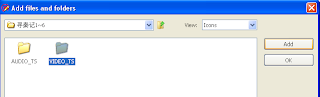
0 评论:
張貼留言